系统不支持安装包?4种解决方法大全
时间:2025-08-03 19:00:36 283浏览 收藏
遇到“安装程序包的语言不受系统支持”的错误提示?别担心!本文为你深度解析这一常见Windows安装问题,揭示其背后的四大原因:系统语言配置不符、缺失必要语言组件、运行库文件损坏以及安装包本身的语言限制。更重要的是,我们为你准备了四种实用解决方案,包括调整系统语言设置、手动补充语言支持组件、使用星空运行库修复大师一键修复受损系统组件,以及启用兼容模式运行安装包。无论你是软件安装新手还是老手,都能通过本文轻松排除故障,顺利完成软件安装。同时,也推荐使用“驱动人生”全面诊断和修复硬件驱动异常,保障电脑稳定运行。
在安装某些应用程序时,部分用户可能会看到一条错误提示:“安装程序包的语言不受系统支持”,从而导致安装流程被迫中断。那么,这条提示究竟意味着什么?可能由哪些因素引发?又该如何有效排查并解决呢?本文将围绕这些问题展开详细说明,助你轻松完成软件安装。
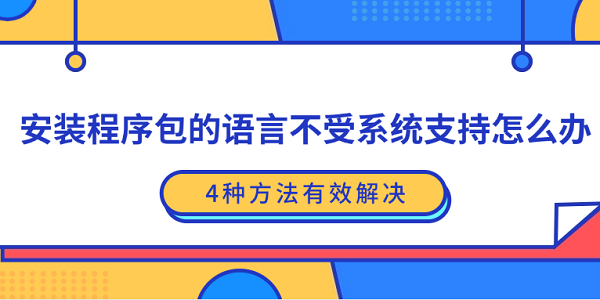
一、什么是“安装程序包的语言不受系统支持”?
这是 Windows 操作系统在处理 MSI 或 EXE 类型安装文件时常见的一种报错信息。简单来说,它表明:
- 安装文件中嵌入的语言与当前操作系统的语言环境不匹配。
- 系统未安装该安装包所需的多语言支持模块。
- 安装程序在验证语言兼容性时失败,进而终止安装过程。
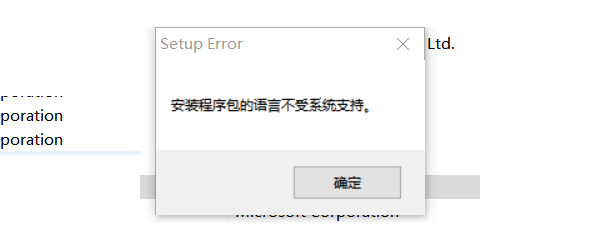
二、常见引发原因分析
此类问题成因多样,但主要可归结为以下几种情况:
1、系统语言配置与安装包语言不符
例如你的操作系统使用简体中文界面,而安装包仅提供英文或日文版本,系统无法识别对应语言资源便会报错。
2、缺失必要的语言组件或字体资源
一些定制版、裁剪版的 Windows 系统(如精简版)可能移除了部分语言包、字体库或书写服务组件,导致无法正确解析特定语言的安装文件。
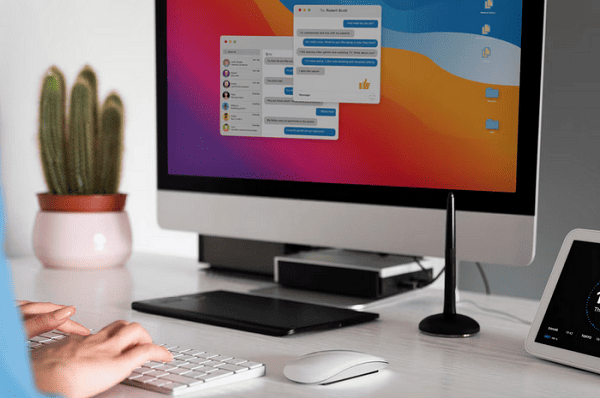
3、运行库或语言环境文件损坏
诸如 .NET Framework、Visual C++ 运行库或多语言支持模块若出现异常或丢失,也可能造成语言加载阶段出错。
4、安装包本身限制语言环境
部分老旧软件或国外开发工具仅适配英文或其他特定语种,一旦检测到系统语言不符合要求,会直接中断安装流程。
三、实用解决方案汇总
方法一:调整系统语言设置
若你发现目标软件仅支持英文等非中文语言,而你的系统默认是中文环境,可以尝试临时更改显示语言。
1、进入 Windows 设置 → “时间和语言” → “语言”。
2、点击“添加语言”,选择英文(美国)或其他安装包所需的语言。
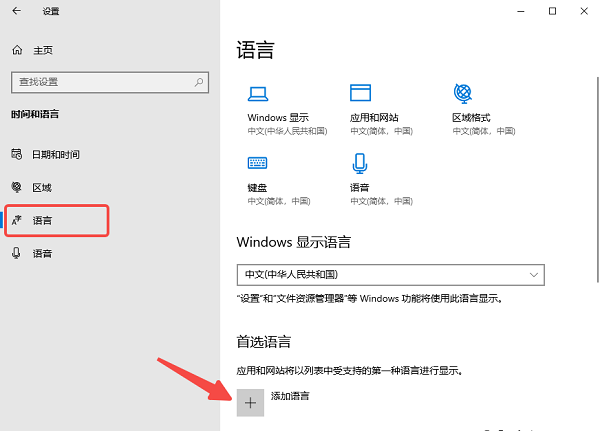
3、添加完成后,将该语言设为“Windows 显示语言”。
4、重启电脑后再运行安装程序。
5、成功安装后,可根据需要重新切回中文作为默认语言。
方法二:手动补充语言支持组件
即使系统语言已设为中文,某些版本仍可能缺少其他语言所需的底层支持组件。此时可通过以下步骤补全:
1、在“语言”页面找到当前主语言,点击“选项”。
2、检查是否已安装语音识别、语言包、书写输入等功能模块。

3、如未安装,点击“添加功能”进行补充。
4、完成后再次尝试安装程序。
方法三:修复受损系统组件
当语言支持模块或运行时环境遭到破坏时,也会触发此类错误。推荐使用“星空运行库修复大师”对系统进行全面修复,该工具专用于恢复 VC++、.NET Framework 及多语言支持等关键组件,适用于多种安装失败场景。
1、点击下方按钮即可获取并安装该修复工具。
2、启动软件后点击“扫描”,自动检测缺失的运行库。
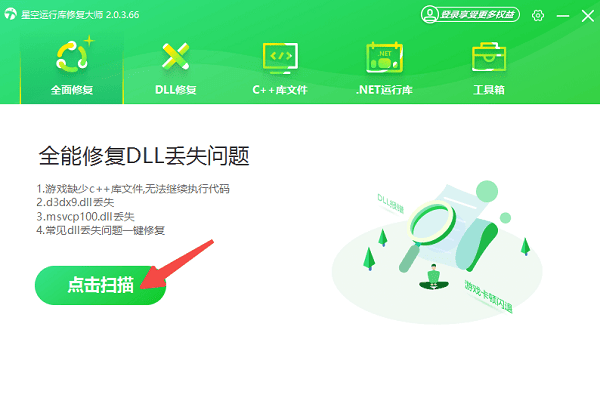
3、扫描完成后,点击右上角“立即修复”按钮进行一键修复。
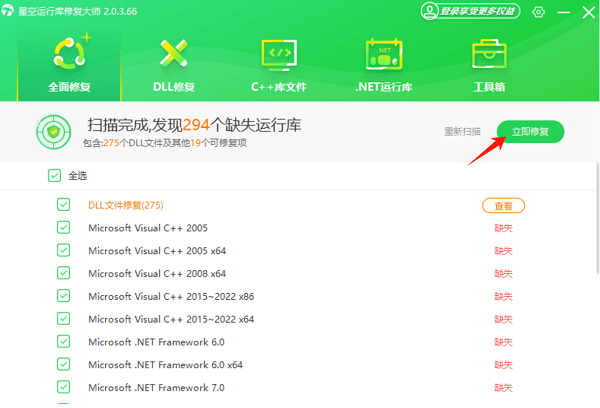
4、修复完毕后务必重启电脑,再重新执行安装操作。
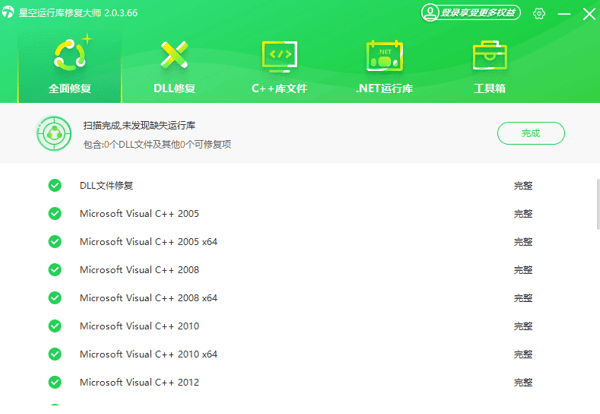
方法四:启用兼容模式运行安装包
对于一些较老的安装程序,它们可能无法正确识别新版 Windows 的语言接口,此时可尝试通过兼容模式绕过语言检测机制。
1、右键点击安装文件,选择“属性”。
2、切换至“兼容性”标签页。
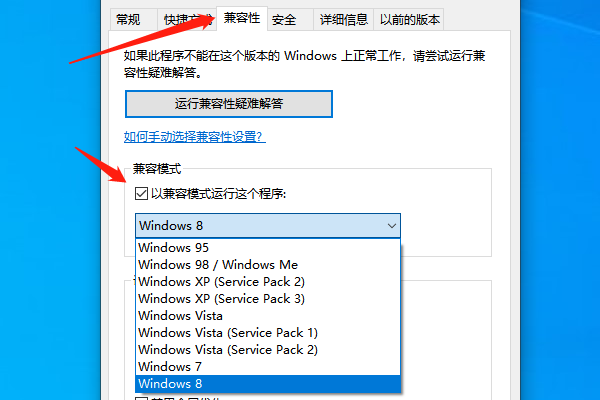
3、勾选“以兼容模式运行这个程序”,建议选择“Windows 7”或“Windows 8”。
4、点击“应用”保存设置,再双击运行安装程序。
当你遇到“安装程序包的语言不受系统支持”的提示时,无需焦虑。通过调整语言设置、补全缺失组件,或借助星空运行库修复大师优化系统环境,绝大多数情况下都能顺利解决问题。如果同时还遇到网卡、显卡、蓝牙、声卡等硬件驱动异常,推荐下载“驱动人生”进行全面诊断和修复。
好了,本文到此结束,带大家了解了《系统不支持安装包?4种解决方法大全》,希望本文对你有所帮助!关注golang学习网公众号,给大家分享更多文章知识!
-
501 收藏
-
501 收藏
-
501 收藏
-
501 收藏
-
501 收藏
-
427 收藏
-
384 收藏
-
403 收藏
-
164 收藏
-
204 收藏
-
397 收藏
-
222 收藏
-
458 收藏
-
119 收藏
-
324 收藏
-
222 收藏
-
378 收藏
-

- 前端进阶之JavaScript设计模式
- 设计模式是开发人员在软件开发过程中面临一般问题时的解决方案,代表了最佳的实践。本课程的主打内容包括JS常见设计模式以及具体应用场景,打造一站式知识长龙服务,适合有JS基础的同学学习。
- 立即学习 543次学习
-

- GO语言核心编程课程
- 本课程采用真实案例,全面具体可落地,从理论到实践,一步一步将GO核心编程技术、编程思想、底层实现融会贯通,使学习者贴近时代脉搏,做IT互联网时代的弄潮儿。
- 立即学习 516次学习
-

- 简单聊聊mysql8与网络通信
- 如有问题加微信:Le-studyg;在课程中,我们将首先介绍MySQL8的新特性,包括性能优化、安全增强、新数据类型等,帮助学生快速熟悉MySQL8的最新功能。接着,我们将深入解析MySQL的网络通信机制,包括协议、连接管理、数据传输等,让
- 立即学习 500次学习
-

- JavaScript正则表达式基础与实战
- 在任何一门编程语言中,正则表达式,都是一项重要的知识,它提供了高效的字符串匹配与捕获机制,可以极大的简化程序设计。
- 立即学习 487次学习
-

- 从零制作响应式网站—Grid布局
- 本系列教程将展示从零制作一个假想的网络科技公司官网,分为导航,轮播,关于我们,成功案例,服务流程,团队介绍,数据部分,公司动态,底部信息等内容区块。网站整体采用CSSGrid布局,支持响应式,有流畅过渡和展现动画。
- 立即学习 485次学习
